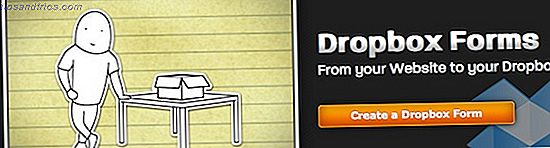Το Virtual Network Computing (VNC) είναι χρήσιμο, αλλά λιγότερο εάν θέλετε να βοηθήσετε έναν φίλο σας με κάτι. Εάν χρειάζονται τη βοήθειά σας για να ξεκινήσουν με πιθανότατα δεν μπορούν να ρυθμίσουν την προώθηση θύρας του δρομολογητή τους για να σας δώσουν πρόσβαση. Το Gitso επιτρέπει την αντιστροφή των συνδέσεων VNC, πράγμα που σημαίνει ότι οι ρυθμίσεις των θυρών σας πρέπει να ρυθμιστούν αντί για το φίλο σας. Συνδυάστε αυτήν την λαμπρή ιδέα με ένα πρόγραμμα που λειτουργεί σε μηχανές Linux, Mac και Windows και μπορείτε να υποστηρίξετε τους φίλους σας σε τρία απλά βήματα.
Το Virtual Network Computing (VNC) είναι χρήσιμο, αλλά λιγότερο εάν θέλετε να βοηθήσετε έναν φίλο σας με κάτι. Εάν χρειάζονται τη βοήθειά σας για να ξεκινήσουν με πιθανότατα δεν μπορούν να ρυθμίσουν την προώθηση θύρας του δρομολογητή τους για να σας δώσουν πρόσβαση. Το Gitso επιτρέπει την αντιστροφή των συνδέσεων VNC, πράγμα που σημαίνει ότι οι ρυθμίσεις των θυρών σας πρέπει να ρυθμιστούν αντί για το φίλο σας. Συνδυάστε αυτήν την λαμπρή ιδέα με ένα πρόγραμμα που λειτουργεί σε μηχανές Linux, Mac και Windows και μπορείτε να υποστηρίξετε τους φίλους σας σε τρία απλά βήματα.
Όταν πρόκειται για απομακρυσμένες συνδέσεις, το VNC είναι το πρωτόκολλο επιλογής πολλών ανθρώπων. Με την εγγενή υποστήριξη που ενσωματώνεται στο Mac OS X και τις περισσότερες εκδόσεις του Linux, καθώς και μια πληθώρα εφαρμογών που διατίθενται για τα Windows και (φαινομενικά) για κάθε άλλο σύστημα στη γη, είναι δύσκολο να ταιριάζει με το VNC για ευελιξία.
Ωστόσο, η λήψη μιας σύνδεσης VNC που λειτουργεί όταν υπάρχουν δρομολογητές και ρυθμίσεις θύρας μπορεί να είναι δύσκολη, ειδικά αν χρειάζεστε πρόσβαση στον υπολογιστή κάποιον που δεν είναι αρκετά καταλαβαίνω για να κάνει τις απαραίτητες αλλαγές στις ρυθμίσεις του τείχους προστασίας και της θύρας. Αυτό εξηγεί τη δημοτικότητα των υπηρεσιών όπως LogMeIn LogMeIn - Πρόσβαση στο PC Remote LogMeIn - Πρόσβαση στο PC σας Διαβάζοντας περισσότερα.
Εάν θέλετε έναν απλό τρόπο να βοηθήσετε τους φίλους σας με τα προβλήματα του υπολογιστή τους, αλλά δεν θέλετε να εξαρτώνται από μια ιδιόκτητη υπηρεσία για να το κάνετε αυτό, το Gitso είναι αυτό που ψάχνετε. Κατεβάστε Gitso αν θέλετε και συνεχίστε να διαβάζετε για να μάθετε πώς να το χρησιμοποιήσετε.
Τα βασικά
Αυτό το πρόγραμμα έχει δύο κύριες λειτουργίες: να πάρει βοήθεια και να βοηθήσει άλλους. Το πρόσωπο που βοηθάει πιθανότατα θα ξεκινήσει το πρόγραμμα πρώτα, και αυτό είναι αρκετά απλό. Εδώ είναι αυτό που μοιάζει όταν ξεκινώ το πρόγραμμα στο Ubuntu:

Η παροχή βοήθειας ήταν τόσο απλή όσο κάνοντας κλικ στο κουμπί " Δώστε Υποστήριξη " και στη συνέχεια πιέζοντας την εκκίνηση. Το μήνυμα " Εκτέλεση διακομιστή " σημαίνει ότι είμαι έτοιμος να δεχτώ συνδέσεις. Τώρα έρχεται το δύσκολο κομμάτι. Χρειάζεται ο φίλος μου, ο οποίος χρειάζεται βοήθεια, να συνδεθεί με μένα. Για να συμβεί αυτό, πρέπει πρώτα να κατεβάσετε το Gitso ή απλώς να στείλω μήνυμα μέσω ηλεκτρονικού ταχυδρομείου για να απλοποιήσω τα πράγματα. Μόλις λειτουργήσει το Gitso θα μοιάζει με αυτό:

Ο φίλος μου πρέπει να πληκτρολογήσει τη διεύθυνση IP που θα παράσχω με χαρά στο τηλέφωνο. Μόλις εισαχθεί αυτή θα συνδεθώ με τον υπολογιστή τους:

Επομένως, το άτομο που λαμβάνει υποστήριξη χρειάζεται μόνο να κάνει τρία πράγματα: κατεβάστε το πρόγραμμα, εκτελέστε το πρόγραμμα και πληκτρολογήστε μια διεύθυνση IP. Είναι λίγο περίπλοκο, αλλά πολύ λιγότερο από το να μιλάς τον φίλο σου μέσω της ρύθμισης των ρυθμίσεων των λιμένων.
Ρυθμίσεις θύρας
Ω ναι, ρυθμίσεις θύρας. Η χρήση αυτής της υπηρεσίας σε ένα τοπικό δίκτυο είναι απλή, αλλά αν θέλετε να χρησιμοποιήσετε το Gitso μέσω της σύνδεσής σας στο Internet θα χρειαστεί να διαμορφώσετε τις ρυθμίσεις θύρας σωστά. Συνδεθείτε στον διαχειριστή του δρομολογητή σας και βεβαιωθείτε ότι η θύρα 5500 προωθεί τον υπολογιστή στον οποίο θα βοηθήσετε τους ανθρώπους. Για καλύτερα αποτελέσματα, δώστε στον υπολογιστή σας μια στατική διεύθυνση IP.
συμπέρασμα
Ακόμα έχετε ερωτήσεις σχετικά με τη δημιουργία μιας αντίστροφης σύνδεσης VNC με αυτό το πρόγραμμα; Μπορείτε να βρείτε περισσότερες πληροφορίες στη σελίδα του Gitso, ή να ρωτήσετε για τυχόν προβλήματα που μπορεί να έχετε στα παρακάτω σχόλια. Επίσης, διστάσετε να μοιραστείτε οποιουσδήποτε συνδέσμους σε λογισμικό απομακρυσμένης υποστήριξης που θεωρείτε ότι είναι πιο εύκολο στη χρήση από αυτό είναι.

![Οι Καλύτεροι, Χειρότεροι & Αστεία Αυτοπεποίθηση του 2013 [Παράξενος & Υπέροχος Ιστός]](https://www.tipsandtrics.com/img/internet/225/best-worst-funniest-selfies-2013.jpg)